クリップアートと文字を上下中央で揃える(Word 2007)
Word 2007でも同様に設定できます。クリップアートを挿入し、文字とクリップアートを上下中央で揃えるまでの手順を説明します。1.クリップアートを挿入する位置にカーソルを置きます。
2.[挿入]タブの[クリップアート]ボタンをクリックします。[クリップアート]作業ウィンドウが表示されます。
![クリップアートを挿入する位置にカーソルを置いたら、[挿入]タブの[クリップアート]ボタンをクリックし、[クリップアート]作業ウィンドウを表示します](https://imgcp.aacdn.jp/img-a/800/auto/aa/gm/article/2/9/7/9/4/4/2-001.gif) |
| クリップアートを挿入する位置にカーソルを置いたら、[挿入]タブの[クリップアート]ボタンをクリックし、[クリップアート]作業ウィンドウを表示します |
3.[検索]ボックスにキーワードを入力します。ここでは「ペン」と入力しました。
4.[検索]ボタンをクリックします。
5.クリップアートが検索されたら、挿入したいクリップアートをクリックします。
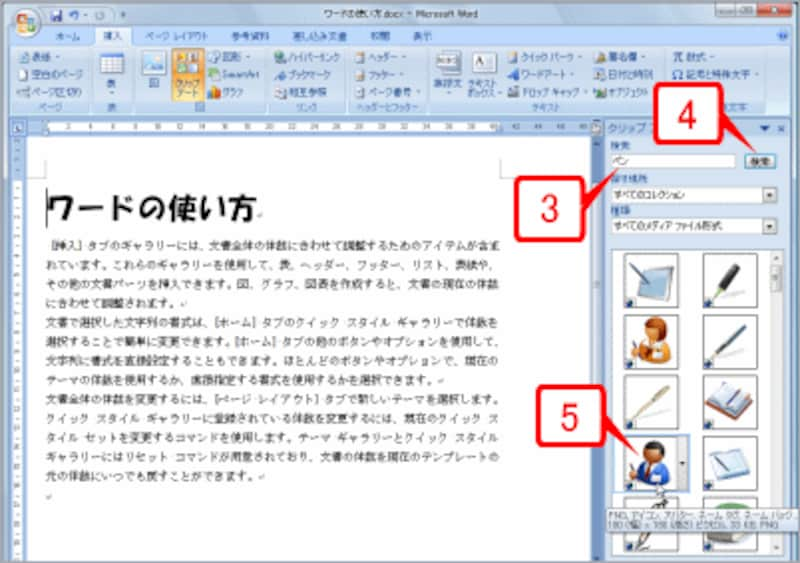 |
| クリップアートを検索したら、挿入したいクリップアートをクリックします |
6.カーソル位置にクリップアートが挿入されます。なお、サイズ変更が必要な場合は、クリックして選択し、周囲の■および●マークをドラッグして調整してください。
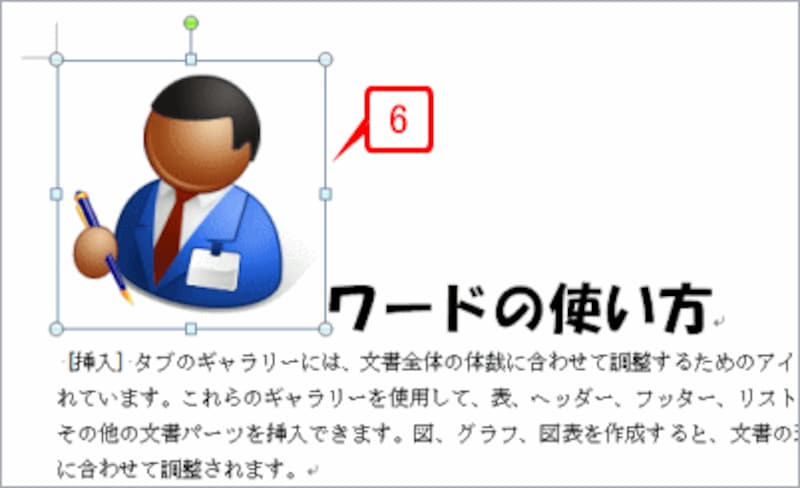 |
| カーソル位置にクリップアートが挿入されます。なお、サイズ変更が必要な場合は、クリックして選択し、■および●マークをドラッグして調整してください |
7.クリップアートと文字を上下中央で揃えたい段落の先頭をクリックし、段落全体を選択します。
 |
| クリップアートと文字を上下中央で揃えたい段落の先頭をクリックし、段落全体を選択します |
8.[ホーム]タブの[段落]グループ右下にあるボタン(ダイアログボックス起動ツール)をクリックします。[段落]ダイアログボックスが開きます。
![[ホーム]タブの[段落]グループ右下にあるボタン(ダイアログボックス起動ツール)をクリックします。[段落]ダイアログボックスが開きます](https://imgcp.aacdn.jp/img-a/800/auto/aa/gm/article/2/9/7/9/4/4/2-005.gif) |
| [ホーム]タブの[段落]グループ右下にあるボタン(ダイアログボックス起動ツール)をクリックします。[段落]ダイアログボックスが開きます |
9.[体裁]タブに切り替えます。
10.[文字の配置]の[▼]をクリックし、「中央揃え」を選択します。
11.[OK]ボタンをクリックします。
![[体裁]タブに切り替えたら、[文字の配置]で「中央揃え」を選択して[OK]ボタンをクリックします](https://imgcp.aacdn.jp/img-a/800/auto/aa/gm/article/2/9/7/9/4/4/2-006.gif) |
| [体裁]タブに切り替えたら、[文字の配置]で「中央揃え」を選択して[OK]ボタンをクリックします |
12.クリップアートと文字が上下中央で揃えられました。
 |
| クリップアートと文字が上下中央で揃えられました。 |






